THE Google TV е едно от най-пълните приложения за тези, които търсят интегрирано и персонализирано развлекателно изживяване. Създадено да опрости начина, по който гледате филми, сериали и телевизионни предавания, приложението обединява няколко стрийминг услуги в един интерфейс, което улеснява достъпа до съдържание. Независимо дали искате да изследвате нови издания или да преразгледате любими класики, Google TV предлага удобен начин да откриете, организирате и гледате това, което обичате най-много. В това ръководство ще обясним подробно как да използвате Google TV и как може да трансформира начина, по който консумирате развлечение.
Какво е Google TV?
Първо, струва си да разберете какво точно Google TV. Това не е просто още едно приложение за стрийминг, а платформа, която обединява различни услуги на едно място. С него можете да получите достъп до съдържание от услуги като Netflix, Disney+, Amazon Prime Video, HBO Max и много други, без да се налага да отваряте всяко приложение поотделно. Освен това Google TV използва усъвършенствани алгоритми, за да предлага персонализирани предложения за филми и телевизионни предавания въз основа на вашата хронология на гледане и предпочитания за съдържание. Поради това прави процеса на избор на филми и предавания по-бърз и по-ефективен.
Как да изтеглите и настроите Google TV
Преди да започнете да използвате Google TV, трябва да го изтеглите и да го конфигурирате правилно. Приложението е достъпно за изтегляне от Google Play Store за устройства с Android и App Store за iOS и се предлага предварително инсталирано на устройства като Chromecast с Google TV и някои съвместими смарт телевизори.
Стъпка 1: Изтегляне
За да започнете, отидете в магазина за приложения на вашето устройство, потърсете „Google TV“ и го изтеглете. Ако използвате устройство с Android, приложението е съвместимо със смартфони и таблети. В случай на iPhone и iPad процесът е подобен: просто потърсете приложението в App Store и го изтеглете.
Стъпка 2: Влезте с вашия акаунт в Google
След като приложението е инсталирано, отворете го и влезте с вашия акаунт в Google. Това е от съществено значение за Google TV може да синхронизира вашите данни и да предлага персонализирани препоръки. Когато влезете, приложението получава достъп до хронологията ви на гледане в YouTube и други услуги на Google, като използва тази информация, за да предложи съдържание, което може да представлява интерес за вас.

Стъпка 3: Синхронизирайте вашите услуги за поточно предаване
След като влезете, Google TV ще ви помоли да изберете услугите за стрийминг, за които сте абонирани. Важно е да изберете всички услуги, които използвате, тъй като това ще позволи на приложението да централизира съдържанието на едно място, улеснявайки навигацията. Услуги като Netflix, Disney+, Prime Video и HBO Max са сред поддържаните, а приложението интегрира всичко ефективно.
Изследване на интерфейса на Google TV
След като приложението е конфигурирано, е време да проучите неговия интерфейс и да разберете как работи. Като цяло, началният екран на Google TV е разделен на секции, които улесняват достъпа до различно съдържание.
Начален екран
Когато отворите приложението, ще видите начален екран, пълен с персонализирани предложения. Тези предложения се основават на вашите навици за гледане и също така включват нови издания и популярно съдържание в различни услуги за стрийминг. Освен това ще видите категории като „За вас“, „Нови издания“, „Набиращи популярност“ и други, което улеснява откриването на нови филми и сериали.
Ръководство за съдържанието
THE Google TV Освен това има ръководство за съдържанието, което организира наличните опции според жанр, година на издаване и дори стрийминг услуги. Това ви помага да намирате филми, сериали и телевизионни предавания по по-целенасочен начин, което ви позволява да филтрирате това, което искате да гледате, въз основа на текущите си интереси.
Библиотека
Друга интересна характеристика на Google TV е разделът „Библиотека“, където можете да съхранявате филми и сериали, закупени или наети от Google Play Movies. В този раздел можете също да добавите съдържание към вашия списък „За гледане“, което улеснява бързия достъп до вашите любими. По този начин не губите време в търсене на филми и сериали, тъй като всичко се съхранява на едно място.
Търсения с гласови команди
THE Google TV предлага интеграция с Google Assistant, което ви позволява да използвате гласови команди за намиране на съдържание. Просто натиснете бутона за микрофон на дистанционното управление (на съвместими устройства) или активирайте Google Assistant на телефона си и го помолете да намери конкретен филм, сериал или програма. Например, когато кажете „Показване на екшън филми“, Google TV ще покаже списък с опции в този жанр, спестявайки ви време и ускорявайки навигацията.
Как да гледате съдържание на Google TV
Сега, след като разбирате интерфейса, е време да научите как да гледате съдържание Google TV. Процесът е лесен и бърз, което ви позволява да се наслаждавате на любимите си филми и сериали без усложнения.
Изберете желаното съдържание
Когато намерите филм или сериал, който искате да гледате, просто щракнете върху заглавието. Google TV ще покаже екран с информация за съдържанието, като резюме, рейтинг и налични услуги за стрийминг. Ако вече сте абонирани за необходимата услуга, можете да започнете възпроизвеждане директно през приложението. В противен случай приложението ще ви предложи да влезете или да се абонирате за желаната услуга.
Контрол на възпроизвеждането
По време на възпроизвеждане можете да използвате традиционните контроли за пауза, бързо превъртане напред или назад, точно както бихте направили във всяко друго приложение за стрийминг. Ако използвате Chromecast с Google TV, физическото дистанционно прави навигацията още по-лесна.
Съвети за извличане на максимума от Google TV
За да направите изживяването още по-удовлетворяващо, ето няколко полезни съвета, за да извлечете максимума от него. Google TV:
- Създайте списък „За гледане“.: Всеки път, когато намерите нещо интересно, добавете го към списъка си за лесен достъп по-късно. Това е чудесно, когато проучвате нови версии или търсите нещо различно.
- Персонализиране на препоръките:О Google TV ви позволява да регулирате предпочитанията си за гледане. Например, като маркирате филми като „Харесвам“ или „Не харесвам“, алгоритъмът ще научи за вашите вкусове и ще предложи съдържание, което е по-подходящо за вашите предпочитания.
- Използвайте Google Assistant: Възползвайте се максимално от функцията за търсене с гласови команди. Това е особено полезно, когато не знаете какво точно искате да гледате, но имате представа за жанра или стила.
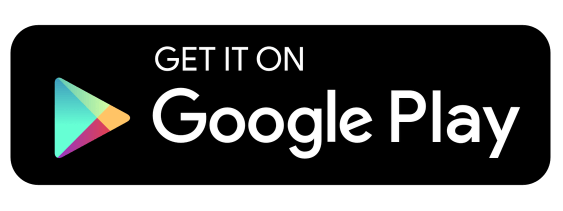
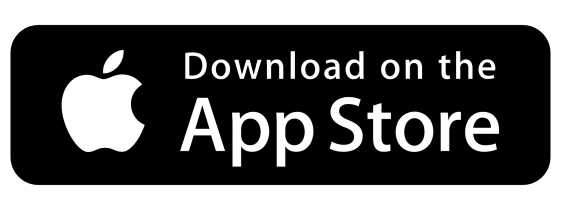
Предимства от използването на Google TV
THE Google TV предлага няколко предимства в сравнение с други развлекателни приложения. Обединяването на услугите в един интерфейс не само спестява време, но и подобрява изживяването при сърфиране. Освен това приложението се отличава със своите персонализирани препоръки, които улесняват намирането на ново съдържание, съобразено с вашия личен вкус. За потребители, които имат множество услуги за стрийминг, Google TV е идеално решение, тъй като обединява всичко на едно място.
Накратко, Google TV не е просто приложение за забавление, а истински център за съдържание, който трансформира начина, по който гледате филми, сериали и телевизионни предавания.
